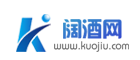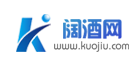在互联网上,我们经常会看到一些有趣的动态图片,它们让聊天更加生动有趣。如何制作这样的动态图片呢?下面将介绍使用美图秀秀来制作个性动态图片的详细步骤。
打开美图秀秀软件
首先,打开美图秀秀软件并进入操作界面。在界面内找到“打开”选项,点击后弹出一个对话框,选择需要编辑的图片。
寻找更多功能选项
打开图片后,在菜单中找到“更多功能”选项。点击后会出现摇头娃娃选项,这是制作动态效果的关键。
开始抠图
在摇头娃娃选项中,点击“开始抠图”。选择自动抠图选项,然后用绿色笔画出要保留的部分,用红色笔画出要删除的部分,完成抠图。
添加动画效果
完成抠图后,点击“完成抠图”选项。在弹出的对话框中选择一种动画效果,比如笑脸飘飘、眼泪汪汪等效果。
预览及保存
点击选定的动画效果后,图片就会自动添加该动画效果,预览效果。最后保存图片,制作完成。
通过以上步骤,使用美图秀秀可以轻松制作个性化的动态图片,让你的聊天更加有趣。不妨尝试一下,制作属于自己的独特动态表情吧!
版权声明:本文内容由互联网用户自发贡献,本站不承担相关法律责任.如有侵权/违法内容,本站将立刻删除。
版权声明:除非特别标注,否则均为本站原创文章,转载时请以链接形式注明文章出处。